Лучшее программное обеспечение для подсчета слов PDF и онлайн-инструменты
Этот пост покажет вам, как считать слова в PDF(how to count words in PDF) . Мы рассмотрели несколько бесплатных и простых инструментов для подсчета слов в формате PDF . (PDF word counter)Хотя есть несколько очень хороших инструментов для чтения PDF, они не помогают подсчитать количество слов в файле PDF . В таких инструментах видно только общее количество страниц. Поэтому мы создали этот список, чтобы помочь вам определить, сколько слов содержится в файлах PDF .
Обратите внимание, что большинство этих инструментов счетчика слов PDF не помогут, если PDF -файл отсканирован или на изображениях присутствует текст. В этом случае вам сначала нужно преобразовать отсканированный PDF-файл в PDF-файл с возможностью поиска(convert scanned PDF to searchable PDF) , чтобы подсчитать количество слов.
Бесплатное программное обеспечение для подсчета слов в формате PDF и онлайн-инструменты(PDF)
Этот пост посвящен 2 бесплатным онлайн-сервисам и 3 бесплатным программам для подсчета слов в PDF . Эти:
- CountWordsБесплатно
- Кеннис Счетчик
- Считать что угодно
- Foxit Reader
- Windows PowerShell.
1] CountWordsБесплатно
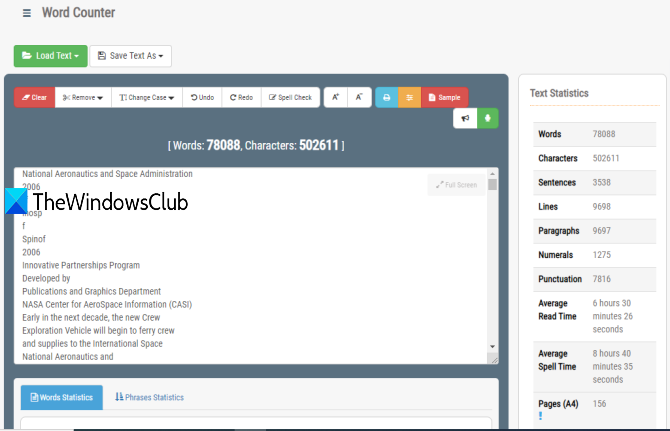
Сервис CountWordsFree(CountWordsFree) предлагает множество вариантов. Этот онлайн- счетчик слов в формате PDF(PDF) также позволяет подсчитывать слова в файлах ePub, DOCX , DOC , Excel , HTML , TXT , XLSX , XLS , JSON , XML и других форматах. Он показывает подробную текстовую статистику для PDF или другого загруженного документа. Вы можете проверить количество слов, предложений, символов, знаков препинания, строк, цифр и абзацев. Среднее время чтения и время чтения также предоставляется этой службой. Вы также можете увидеть, сколько раз слово встречается в документе. Так что вполне неплохие варианты есть.
Откройте домашнюю страницу(Open the homepage) этого счетчика слов PDF и используйте кнопку « (PDF)Загрузить текст(Load Text) » , чтобы добавить PDF -файл с диска. Вы также можете добавить URL -адрес онлайн- файла PDF(PDF) . После загрузки PDF -файла он обрабатывает этот (PDF)PDF -файл, а затем показывает результаты. В правой части отображается текстовая статистика, а в нижней части — статистика слов и фраз.
Еще одна функция, которую я считаю очень полезной, — это то, что вы можете редактировать текст(edit the text) загруженного PDF-файла, а затем использовать кнопку « Сохранить текст как(Save Text As) » , чтобы сохранить его в формате Word , ePub, PDF , TXT или FB2 .
2] Счетчик Кенниса
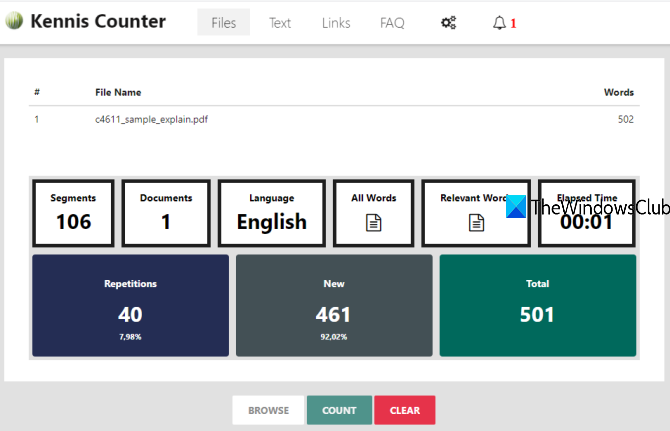
Kennis Counter также помогает подсчитывать слова в PDF , DOCX , DOC , RTF , TXT , XLSX , XML и т. д. Он также может показывать количество слов, присутствующих в файлах PPT , PPTX , HTML , ODT , ePub и zip. Функция, которая делает его немного более полезным, заключается в том, что вы можете подсчитывать слова в нескольких документах PDF одновременно(count words in multiple PDF documents together) . Список всех слов, длина слова и встречаемость каждого слова также предоставляются этим онлайн- счетчиком слов в формате PDF .(PDF)
Кроме того, он также может отображать количество абзацев, язык PDF - документа, процент повторения слов и соответствующие слова в PDF или другом загруженном файле.
Эта ссылка(This link) откроет страницу счетчика слов. Там используйте кнопку ОБЗОР(BROWSE) , чтобы загрузить один или несколько документов PDF . Когда PDF -файл будет загружен, нажмите кнопку COUNT . После этого он покажет статистику.
3] Считай что угодно
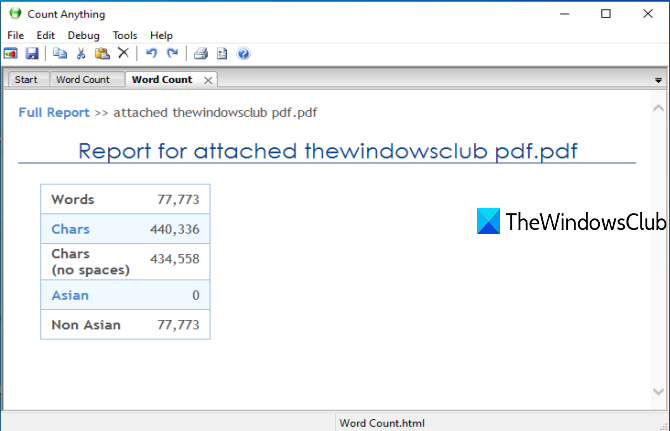
Count Anything — это инструмент для массового подсчета слов в формате PDF(bulk PDF word counter) . Вы можете перетаскивать несколько PDF -файлов, и будет отображаться общее количество слов в каждом PDF - файле отдельно. Он также поддерживает файлы форматов CSV , DOC , XLS , PPT , ODT , TXT , ODS , ODP и XML .
Кроме того, он показывает другую статистику, которая включает общее количество символов (с пробелами или без них), азиатские и неазиатские слова. Существует также уникальная функция, позволяющая экспортировать статистику количества слов в виде HTML(export word count stats as HTML) или текстового файла.
Загрузите это программное обеспечение с ginstrom.com. и установите его. В его интерфейсе добавьте папку, URL -адрес или PDF -файл, используя доступные кнопки на вкладке « Пуск ». (Start)Когда файлы будут добавлены, нажмите кнопку Count . Он будет генерировать статистику в отдельной вкладке. Теперь вы можете просмотреть эту статистику, а затем сохранить статистику для дальнейшего использования, нажав кнопку « Сохранить(Save) » .
4] Фоксит Ридер
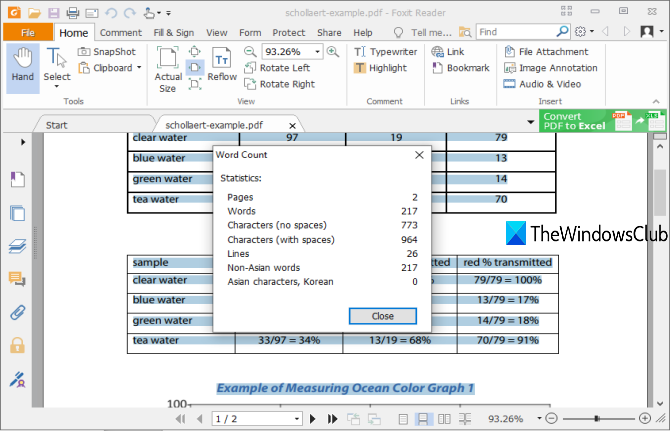
Foxit Reader — популярное программное обеспечение для чтения PDF -файлов с множеством функций. Вы можете использовать его для выделения PDF(highlight PDF) -файлов , добавления заметок и комментариев к PDF -файлам , чтения вслух PDF -файлов , извлечения выделенного текста из PDF(extract highlighted text from PDF) -файлов , защиты PDF -файлов и многого другого. Функция подсчета слов PDF также присутствует. (PDF)Он показывает общее количество страниц, слов, символов (без пробела и с пробелом), строк, неазиатских и азиатских слов, используемых в PDF .
Загрузите его(Download it) и начните установку. Используйте выборочную установку(custom installation) , чтобы предотвратить установку ненужных компонентов. Запустите программу и добавьте один или несколько файлов PDF на отдельных вкладках.
Чтобы подсчитать количество слов в PDF, используйте Ctrl+A , чтобы выделить весь текст, щелкните правой кнопкой мыши и выберите параметр « Подсчет слов(Word Count) ». Откроется небольшая коробка. В этом поле будут отображаться все статистические данные, такие как количество слов, символов, строк и т. д.
5] Windows PowerShell
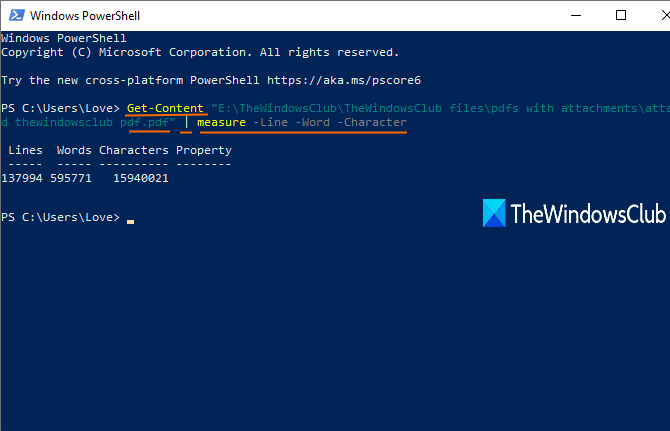
Это может стать неожиданностью, но да, встроенный в Windows инструмент (Windows)PowerShell также полезен для подсчета слов в файле PDF . Он также может считать слова в текстовых файлах. Он показывает общее количество строк, слов и символов в PDF -файле . Он включает пробелы в словах, поэтому вывод будет отличаться от других инструментов. Кроме того, он может подсчитывать слова из изображений и отсканированных PDF-файлов(count words from images and scanned PDFs) , поэтому вы увидите разницу в выводе.
Чтобы подсчитать количество слов в PDF с помощью этого инструмента, введите powershell в поле поиска и нажмите клавишу ввода. Когда окно PowerShell открыто, выполните команду, которая будет выглядеть так:
Get-Content “path of input PDF” | measure -Line -Word -Character
Это покажет результат.
Вот несколько очень простых способов подсчитать количество слов в файлах PDF . Программное обеспечение всегда имеет преимущество перед онлайн-инструментами, потому что вам не нужно беспокоиться о размере файла и использовать их в автономном режиме.
Related posts
Best PDF и электронная книга Reader Apps для Windows 10
Best Free PDF Editor Online Tools, которые находятся на основе облаков
Best Free PDF Stamp Creator software для Windows 10
Best Free PDF Editing software для Windows 10
Best бесплатный PDF Voice Readers для Windows 10
PDF Candy - All-In-One online tool для управления PDFs
Как сохранить веб-страницы как PDF в Chrome or Firefox
Best Бесплатные онлайн PDF до PDF/A converter Инструменты
Как конвертировать PDF на MOBI на Windows 10
Как конвертировать Plain Text на Musical Notation PDF в Windows 10
Convert PDF до PPT (PowerPoint) Используя эти бесплатные software & online tools
Redact PDF, используя бесплатный PDF redaction software and services
7 лучших программ для чтения PDF для Windows в 2020 году
Как конвертировать PDF document к многоямую TIFF image в Windows
7-PDF Website Converter: Convert Web Pages в PDF
Лучшая бесплатная альтернатива программе просмотра PDF для Adobe Reader
Как сэкономить Email как PDF в Gmail and Outlook
Remove PDF Restrictions, используя бесплатный software or online tools
Best Свободный EPUB для инструментов PDF converter для ПК Windows 10
Как конвертировать Documents в PDF с Google Docs с помощью браузера
